Основной шлюз – это центральный узел компьютерной сети, через который проходит вся сетевая активность. Он является своего рода «входной точкой» в сеть и обеспечивает маршрутизацию пакетов данных между различными сетями. Зная основной шлюз, можно определить путь, по которому отправляются и принимаются пакеты данных.
Прежде чем узнать основной шлюз, необходимо знать IP-адрес и маску подсети вашего компьютера. IP-адрес – это уникальный идентификатор вашего компьютера в сети, который состоит из 4 чисел, разделенных точками, например, 192.168.0.1. Маска подсети определяет, какую часть IP-адреса использует сам компьютер, а какую – сеть.
Существует несколько способов узнать основной шлюз. Один из них – использование командной строки. Для этого нужно открыть командную строку, ввести команду ipconfig и нажать Enter. В результате будет выведена информация о состоянии сетевых адаптеров на вашем компьютере. Находим адаптер, который соответствует вашему соединению (Ethernet, Wi-Fi и т.д.) и ищем строку «Основной шлюз». Рядом с ней указан IP-адрес основного шлюза.
Если вы предпочитаете графический интерфейс, то в ОС Windows вам понадобится открыть Панель управления, выбрать «Сеть и Интернет», затем «Центр управления сетями и общим доступом», найти активное подключение и щелкнуть по нему правой кнопкой мыши. В контекстном меню выберите «Свойства» и в открывшемся окне подключения перейдите на вкладку «Детали». В списке параметров найдите элемент «Основной шлюз» и рядом с ним будет указан IP-адрес основного шлюза.
Как определить основной шлюз при помощи IP-адреса и маски подсети
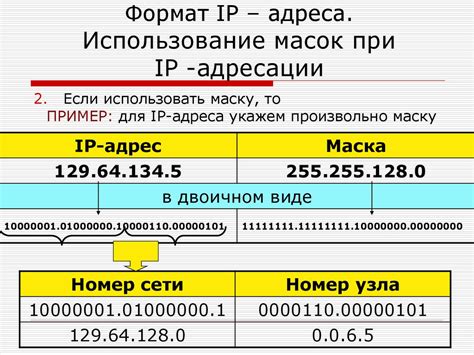
Для определения основного шлюза вы можете использовать IP-адрес и маску подсети вашей локальной сети.
- Проверьте IP-адрес вашего компьютера. Для этого можно воспользоваться командой ipconfig (на Windows) или ifconfig (на Linux и macOS). IP-адрес будет указан рядом с фразой "IPv4-адрес" или "inet".
- Узнайте маску подсети. Маска подсети позволяет определить область действия сети. Опять же, можно воспользоваться командой ipconfig (на Windows) или ifconfig (на Linux и macOS). Маска подсети указана рядом с фразой "Маска подсети" или "Mask".
- Выполните логическое "И" (AND) между IP-адресом и маской подсети. Результат будет представлять собой адрес сети. Например, если IP-адрес имеет значение 192.168.1.100, а маска подсети равна 255.255.255.0, результат будет равен 192.168.1.0.
- Выполните команду route -n (на Linux и macOS) или route print (на Windows). В результате будет выведен список сетевых узлов, включая основной шлюз.
- Найдите строку с адресом сети, который вы получили на предыдущем шаге. В столбце "Gateway" будет указан IP-адрес основного шлюза.
Исходя из указанных выше шагов, вы можете определить основной шлюз при помощи IP-адреса и маски подсети. Это позволит вам правильно настроить сетевое подключение или решить проблемы с сетью.
Методы определения основного шлюза:

Определение основного шлюза (называемого также маршрутизатором) может быть важным этапом при настройке сетевого подключения. Он позволяет узнать IP-адрес, который будет использоваться для связи с внешними сетями и Интернетом.
Существует несколько методов определения основного шлюза:
- Команда ipconfig в командной строке
- Настройки сетевого подключения
- Команда route в командной строке
- Просмотр информации на роутере
В операционных системах Windows вы можете воспользоваться командой ipconfig, чтобы узнать основной шлюз. Для этого откройте командную строку, введите команду ipconfig и нажмите клавишу Ввод. В результате вы увидите список сетевых подключений и их IP-адресов, а также IP-адрес основного шлюза.
Вы также можете узнать основной шлюз через настройки сетевого подключения. Для этого перейдите в "Панель управления" - "Сеть и интернет" - "Центр управления сетями и общим доступом". Затем выберите активное сетевое подключение и откройте его свойства. Во вкладке "Сведения" вы найдете IP-адрес основного шлюза.
Еще один способ определить основной шлюз - использовать команду route. Для этого откройте командную строку и введите команду route print. В результате вы получите список маршрутов и IP-адрес основного шлюза.
Если вы имеете доступ к настройкам маршрутизатора, вам необходимо войти в его панель управления с помощью веб-браузера. Обычно адрес панели управления указан на задней панели роутера или указан в руководстве пользователя. После входа в панель управления вы сможете увидеть IP-адрес основного шлюза.
Используя один из вышеописанных методов, вы сможете определить основной шлюз, что поможет вам правильно настроить ваше сетевое подключение.